1、先看看最终的效果图:

2、打开ps,新建一个600*800像素的文档。背景设为黑色。如图所示:
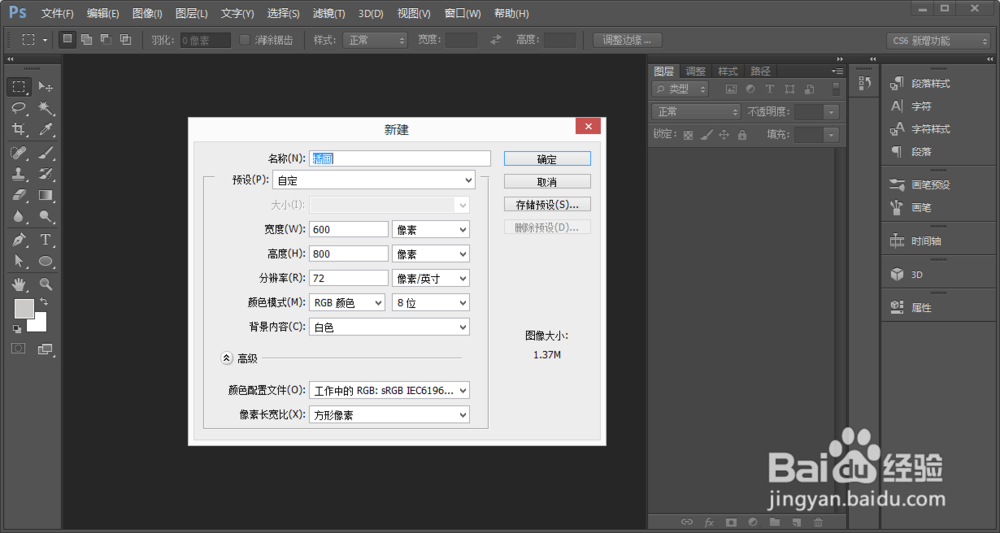
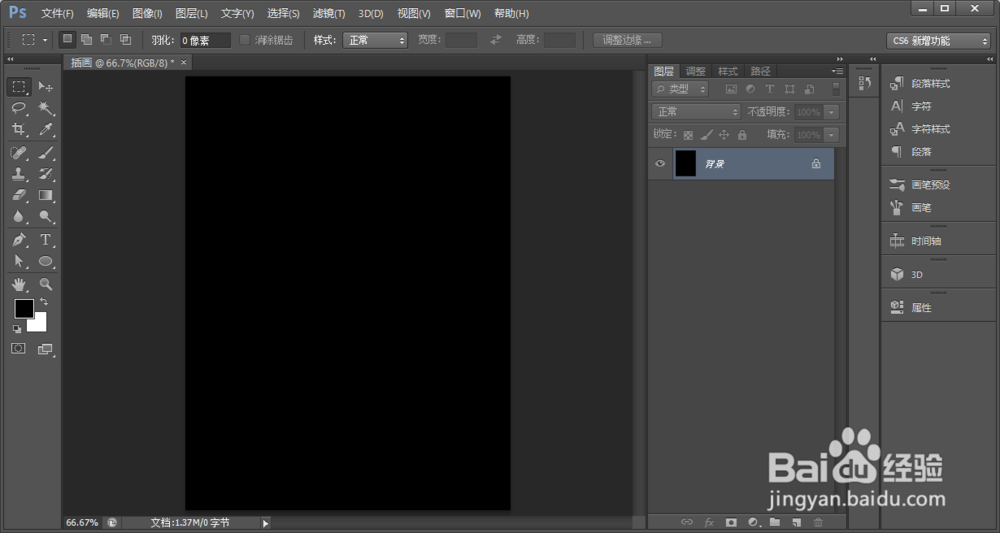
3、新建一个透明图层。将前景色设置为粉色,用单列选曲工具选择出一条单列选取,并填充前景色。之后复制几条,并且把不需要的部分用橡皮擦去,如图所示:
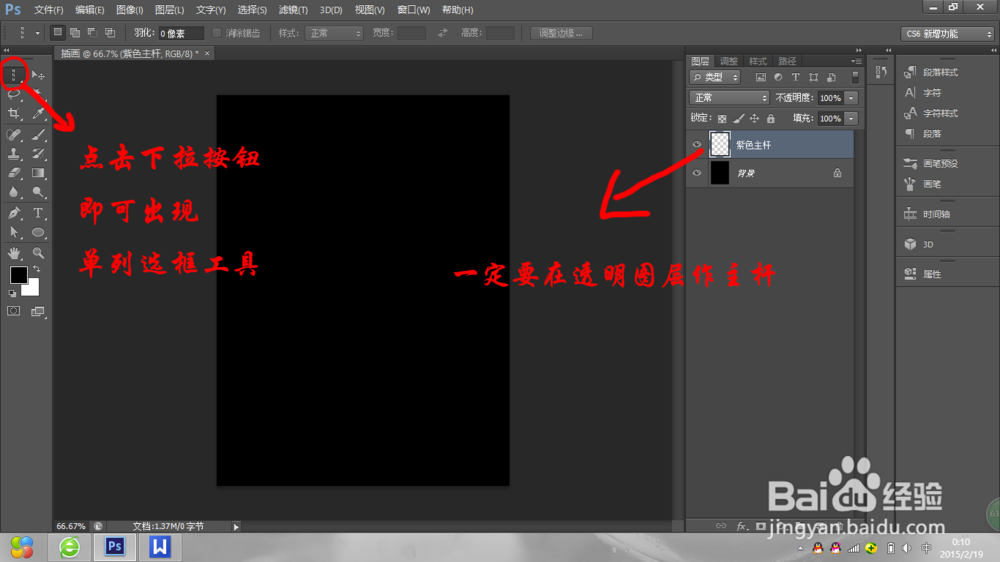
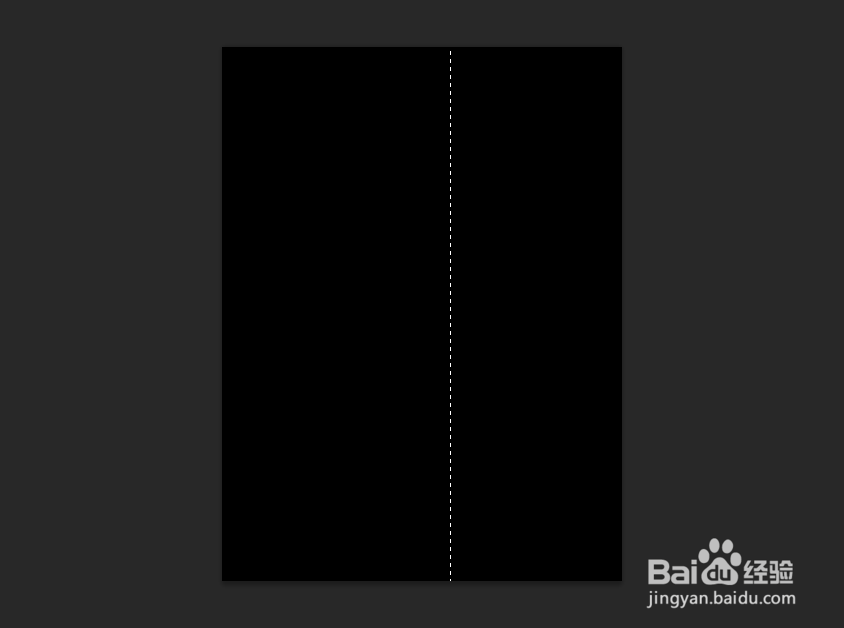
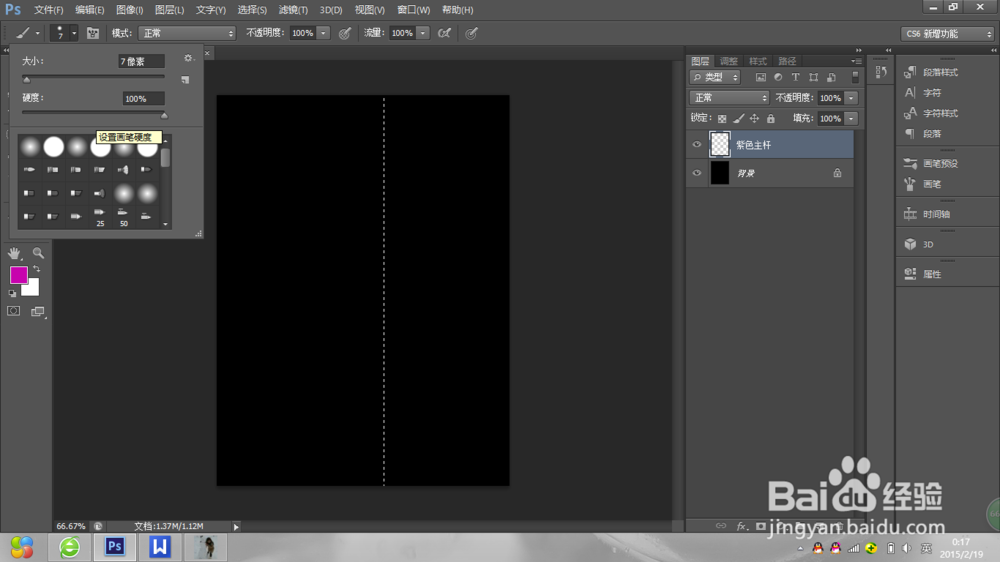
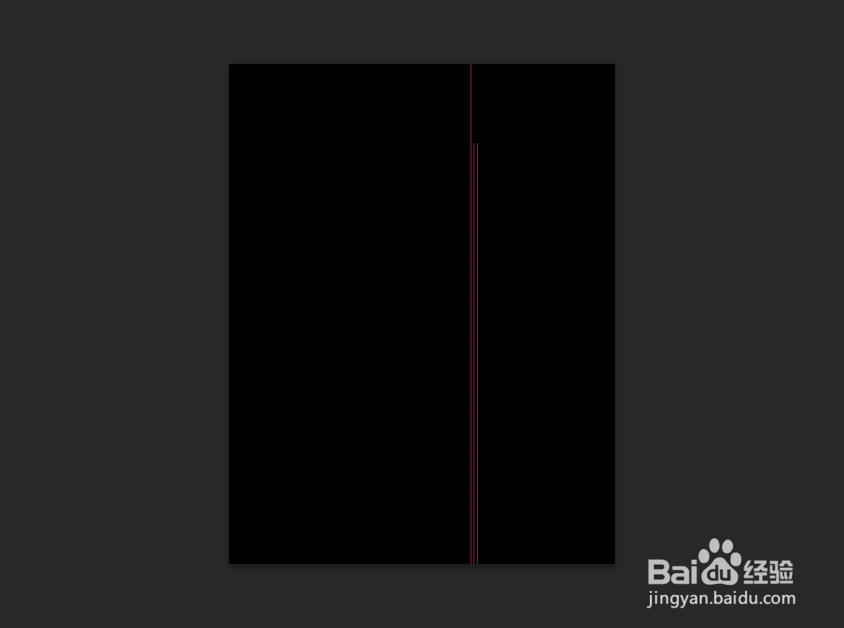
4、用钢笔工具描出其他路径,新建图层,并描边为粉色、白色(白色可以调出选取,用画笔描上去)。放在合适的位置上!可以适当在点缀些小点,按着Alt键复制几个!如图所示:
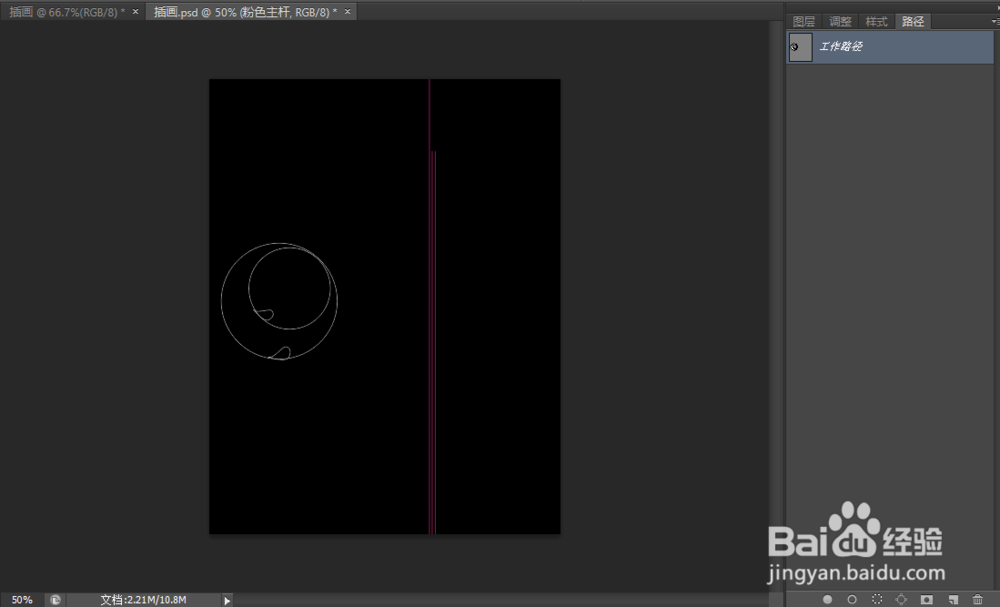
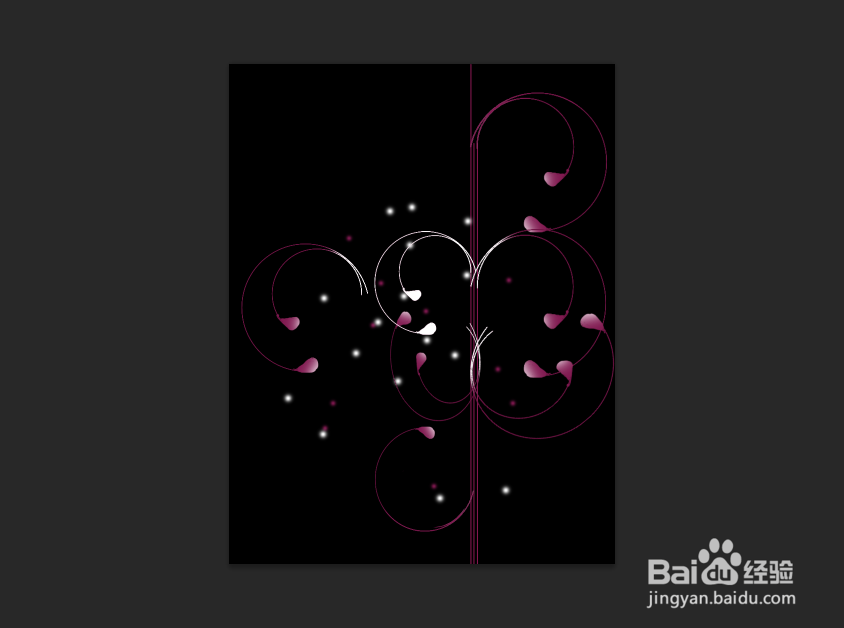
5、可以书写几个字,(小北写的是XIAOXUXU,是一个人名~其他人可以随意换哦~),选用粗体字写!并将字的填充调为0,之后按着Ctrl键点击图层前面的小框,调出字的选取!填充渐变色(注意用白画笔再点缀一些)!如图所示:


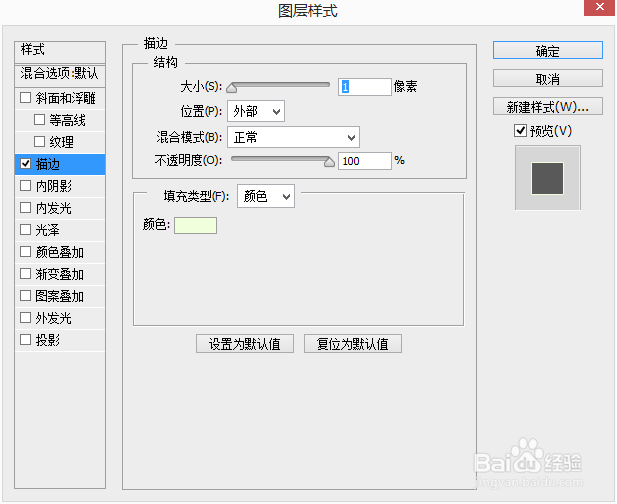

6、用画笔工具画些轻盈的泡泡做以点缀,首先选择普通的圆型画笔,将画笔硬度调为100,大小随意,看个人爱好!然后在适合的位置点击鼠标。之后再将画笔调为黑色,硬度调为0,将画笔缩小一点,点在刚才的粉泡盼源通沣泡上面。此时泡泡会呈现轻盈的效果,如图所示:

7、最后调整一下画面,将字附近比较杂乱的色彩,泡泡用硬度为0的橡皮,擦一擦,修饰一下画面,造成一种柔软的感觉!最终完成图如图所示:
